Como Hacer copias de Seguridad en Windows 7 y Windows 8
- Óscar Díaz Jiménez
- 19 may 2014
- 3 Min. de lectura
La tecnología se ha vuelto una compañera más en nuestro día a día cotidiano, tanto en nuestro trabajo, como en casa, y esta presente en los diferentes ámbitos de nuestra vida desde el laboral, hasta en nuestro ratos de ocio. Almacenamos información de todo tipo desde documentos tales como facturas, pedidos, albaranes y cartas pasando por fotos de nuestros viajes, cumpleaños y fiestas familiares. Llegado el día toda esta información de la que estamos hablando, es suceptible de desaparecer de nuestros equipos, y es que la tecnología no es infalible y los equipos también fallan. Para no tener que lamentar el día en el que nos falle el equipo, y perdamos toda la información que guardamos en él, es necesario, realizar copias de seguridad de los distintos datos que pueden ser objetos de daño o desaparición. Pues bien en este post os vamos a indicar los pasos necesarios, para realizar copias de seguirdad tanto en sistemas windows 7 como en windows 8. Pues bien vamos a ello, para realizar copias de seguridad en equipos con sistemas windows 7, lo primero que vamos hacer, es ir al menú Inicio y desde hay accederemos al Panel de Control, una vez que estamos situados en el Panel de Control, ejecutamos la Herramienta de Copia de Seguridad y Restauración, una vez que estamos situados en esa pantalla, selecionamos la opción Configurar Copias de Seguridad. Esto iniciará el programa de Copias de Seguridad de Windows. Tras unos momentos de análisis nos pide que indiquemos la unidad donde queremos almacenar la copia de seguridad. Seleccionamos a unidad, preferiblemente un disco externo o un USB. La opción se marca y se activa la opción Siguiente. En el siguiente paso debemos escoger los ficheros de los que queremos hacer hacer copias de seguridad. Escogemos la opción Dejame Elegir. En el siguiente paso Windows nos pide que le indiquemos los elementos de los que deseamos hacer copias, primero desmarcamos todas las opciones de archivos de datos, ya que son las que Windows salvaguarda por defecto. A continuación desplegamos la unidad en la que se encuetren los archivos de los que queremos hacer copias, y marcamos los directorios necesarios. Seguidamente en la pantalla resumen, podemos seleccionar el momento en el que se realizara la copia con la opción Cambiar Programación. Si lo que deseamos es realizar la copia de seguridad inmediatamente, desmarcamos la opción Ejecutar Copia de Seguridad de Forma Programada (Recomendado). Por último, guardamos la configuración y ejecutamos la copia con Guardar Configuración y Ejecutar Copia de Seguridad. Una vez finalizada nos devuelve a la pantalla Copias de Seguridad y Restauración. Si consultamos la ruta que escogimos para almacenar la copia de seguridad, vemos que se habrán generado dos ficheros, uno de ellos es el que contiene la información que ha sido salvaguardada. En Windows 8 los pasos a seguir para realizar una copia de seguridad son idénticos, salvo algunos pasos iniciales de los cuales vamos a pasar a comentar. Con el cursosr en la esquina inferior izquierda, pulsamos botón derecho del ratón. En el menú contextual que nos aparece pulsamos en Panel de Control, una vez en la ventana de Panel de Control seleccionamos la aplicación Historial de Archivos. En la siguiente ventana en la esquina inferior izquierda, pulsamos sobre Recuperación de Archivos de Windows 7. A partir de este punto, el proceso es el mismo que en Windows 7.


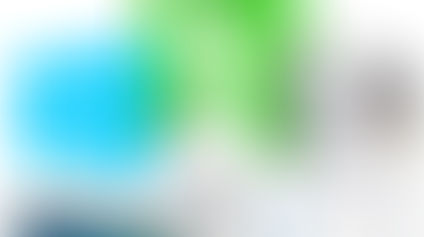



















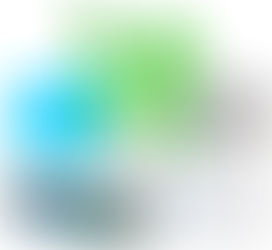

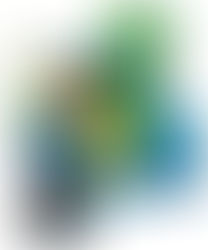












Comments